Обучение
Внешний вид списка сцен
Список всех сцен вашего проекта - так называемое либретто - доступно по ссылке «Сцены» в верхнем пункте меню.
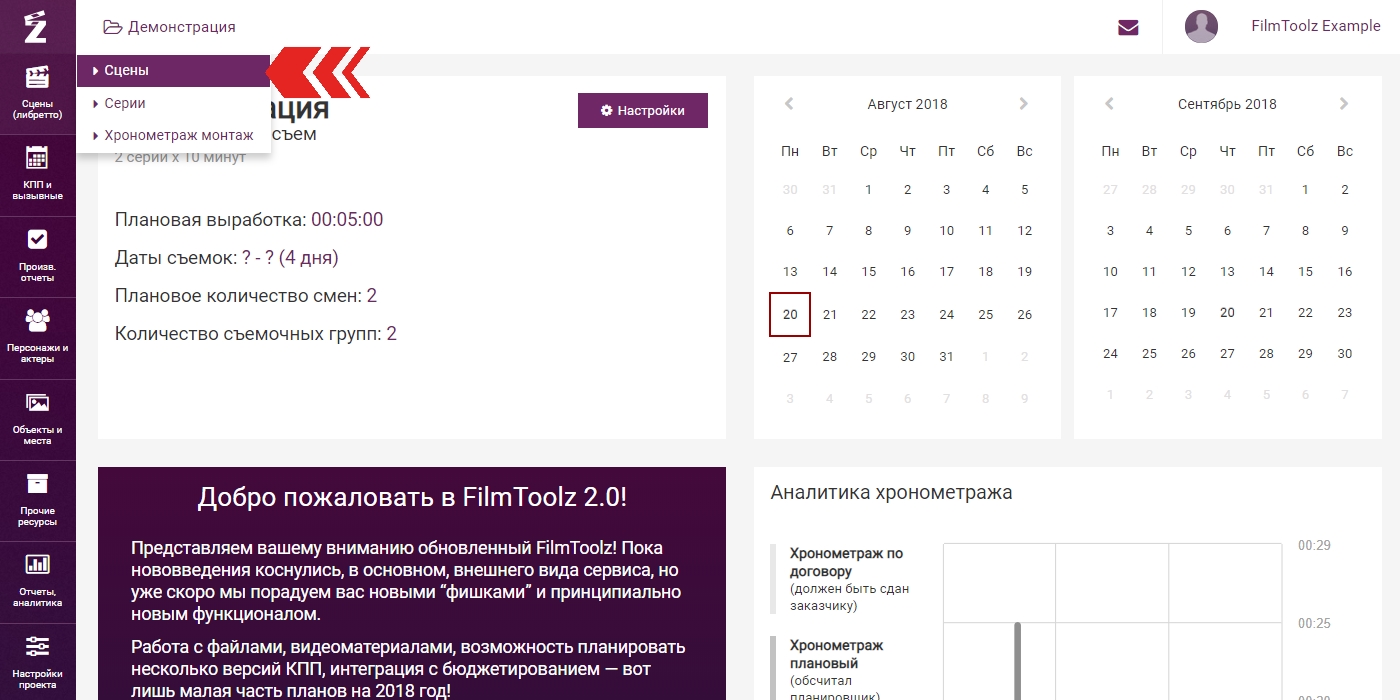
Режимы отображения
Список сцен доступен для просмотра в нескольких режимах: «Обычный», «Компактный» и «Режим редактирования сценария».
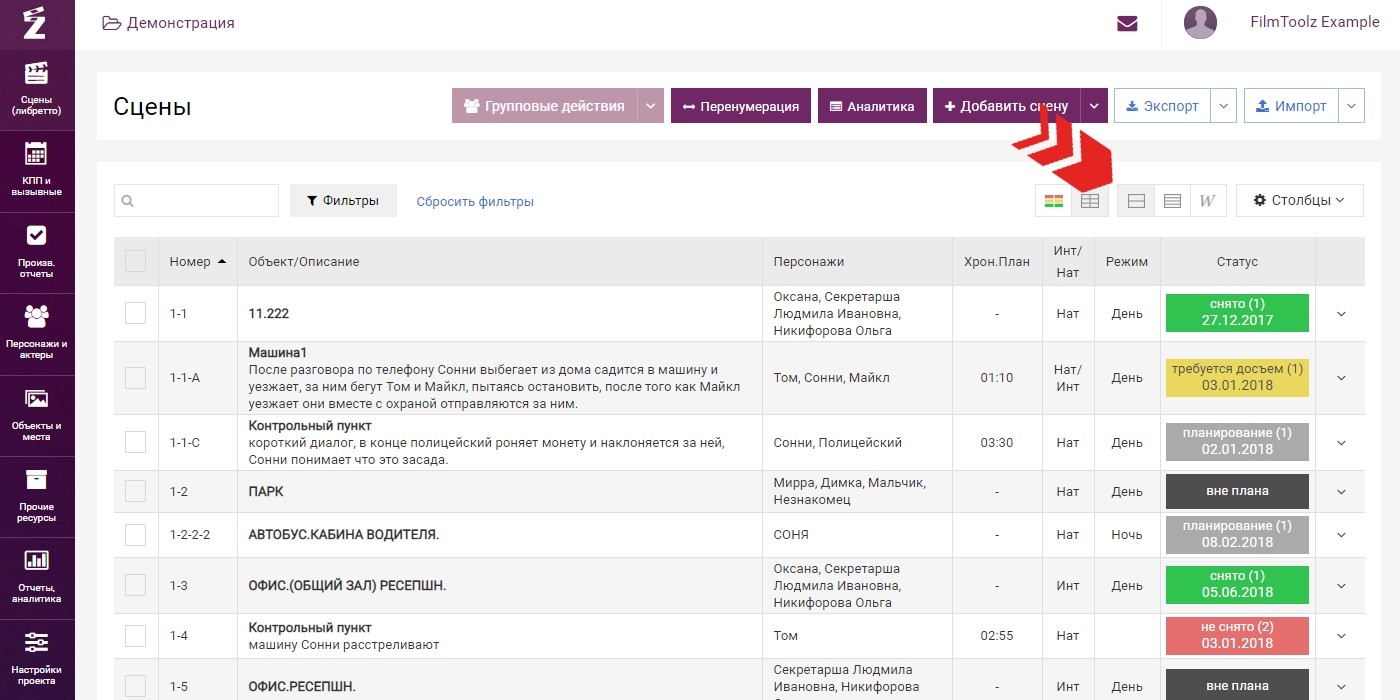
Компактный режим отличается от обычного тем, что независимо от объёма данных каждая сцена будет умещаться в одну строчку, при этом данные могут быть обрезаны. Посмотреть полностью данные можно наведением на нужную ячейку в таблице.
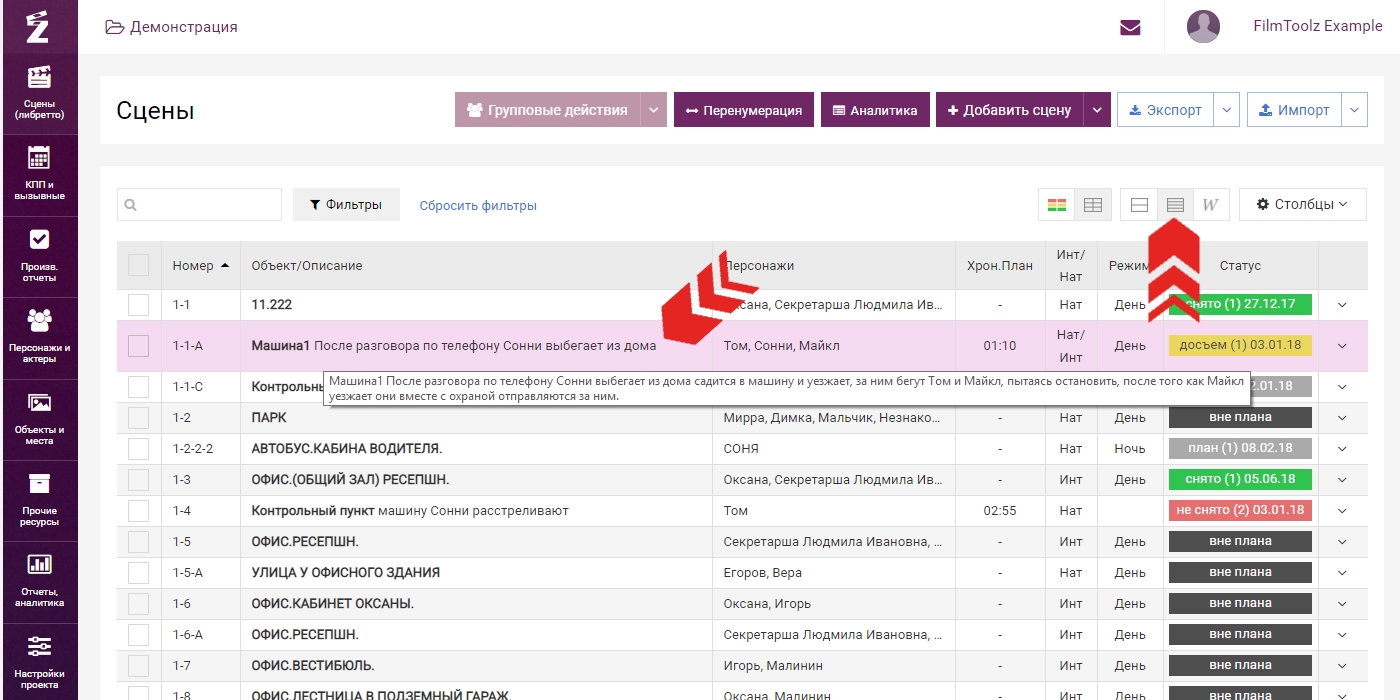
Цветные режимы отображения
В обычном и компактном режимах вы можете просматривать список сцен в двух вариантах - «цветном» или обычном режиме.
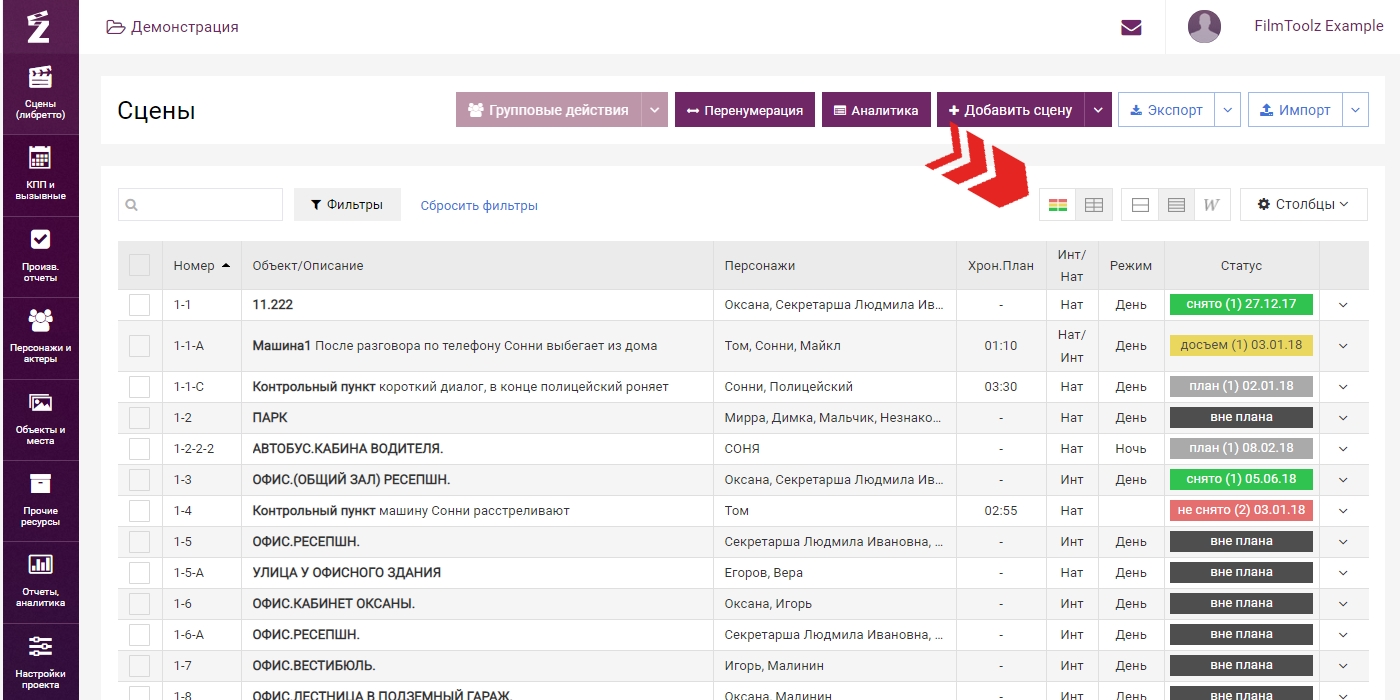
Различными цветами в системе обозначатся статусы сцены:
- зелёный - снято
- красный - не снято
- жёлтый - требует досъёма
- серый - запланировано
- чёрный - вне плана и удалено (в цветном режиме неокрашенные)
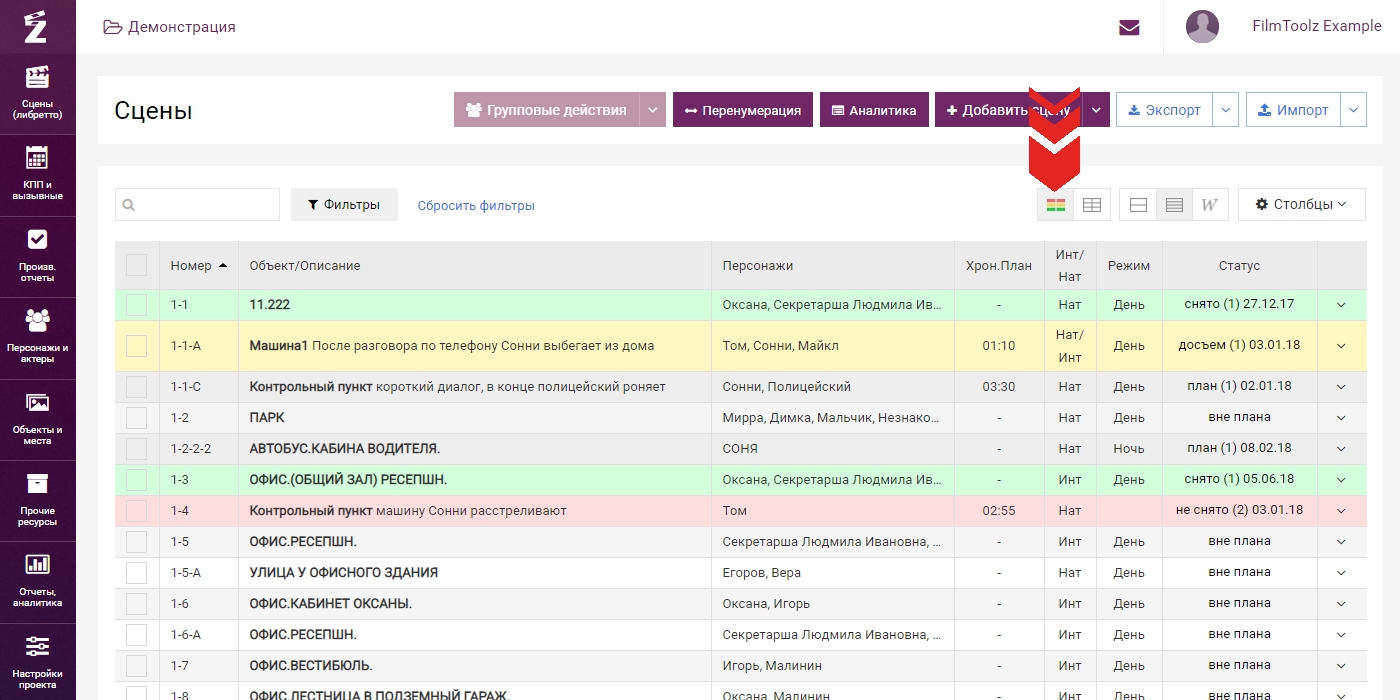
В то время как в обычном режиме цветной статус показывается лишь в соответствующем столбце.
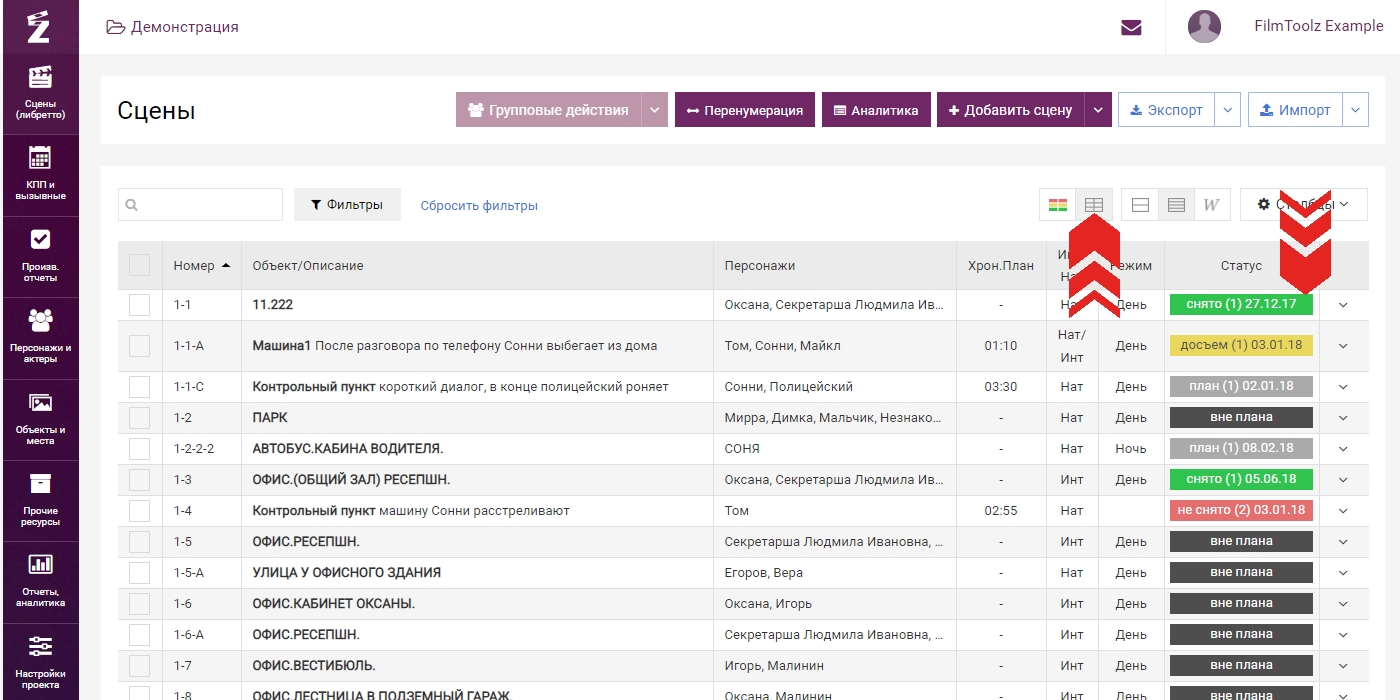
Для удобства в статусе сцены также указывается дата, когда сцена была снята или не снята, или на какой день запланирована. Если сцена снималась уже несколько раз, отображается наибольшая из дат.
Настройка столбцов
Находясь в списке сцен вы можете настроить, какие именно столбцы выводить, в каком порядке, а также задать их ширину. Для отображения или скрытия того или иного столбца воспользуйтесь соответствующей кнопкой справа от переключателя режима сцен. 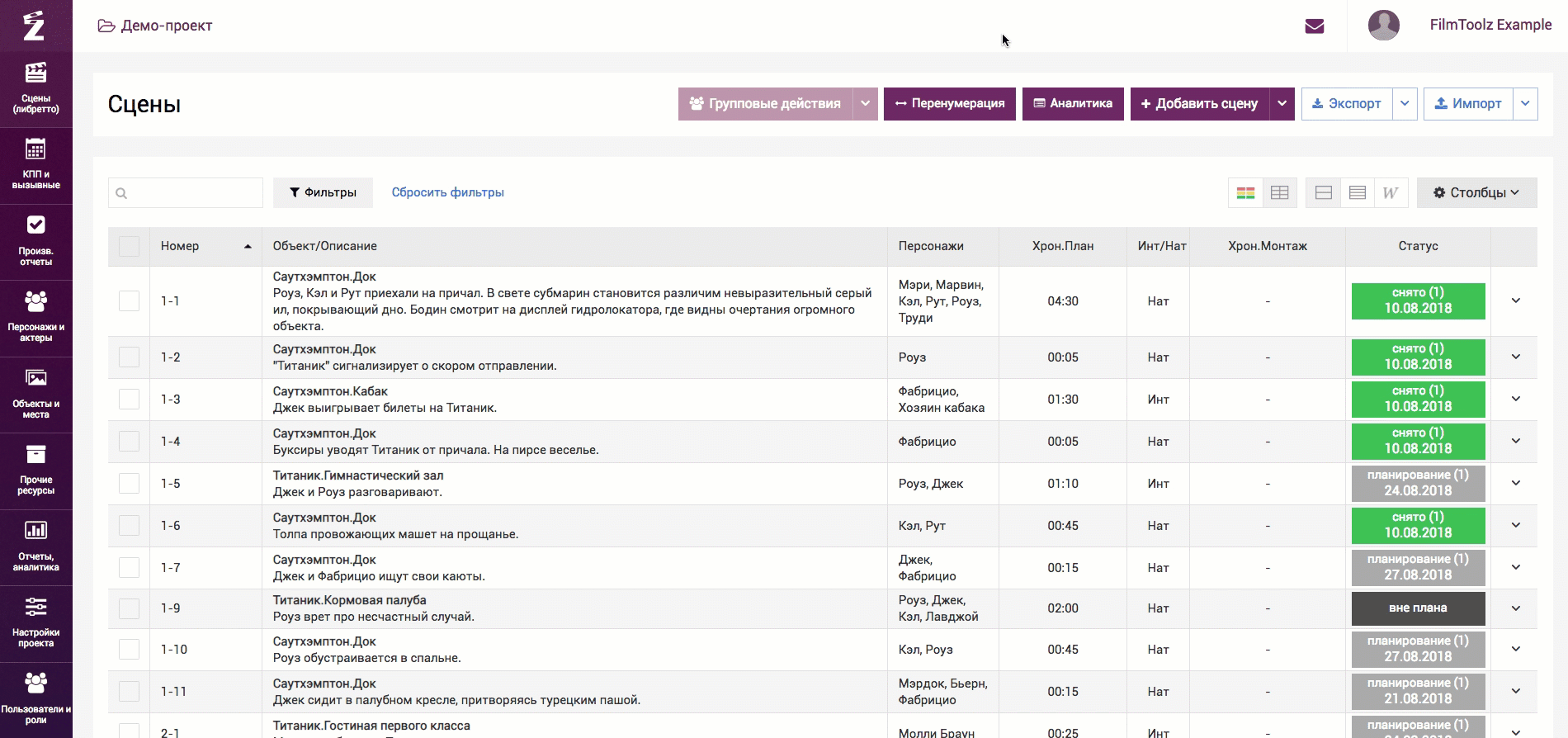
Для того, чтобы поменять порядок столбцов, наведите мышкой на шапку столбца и, зажав левую кнопку мыши, перенесите столбец в нужное место.
Для изменения ширины наведите мышь на границу столбцов и растяните или сожмите её в нужную сторону. 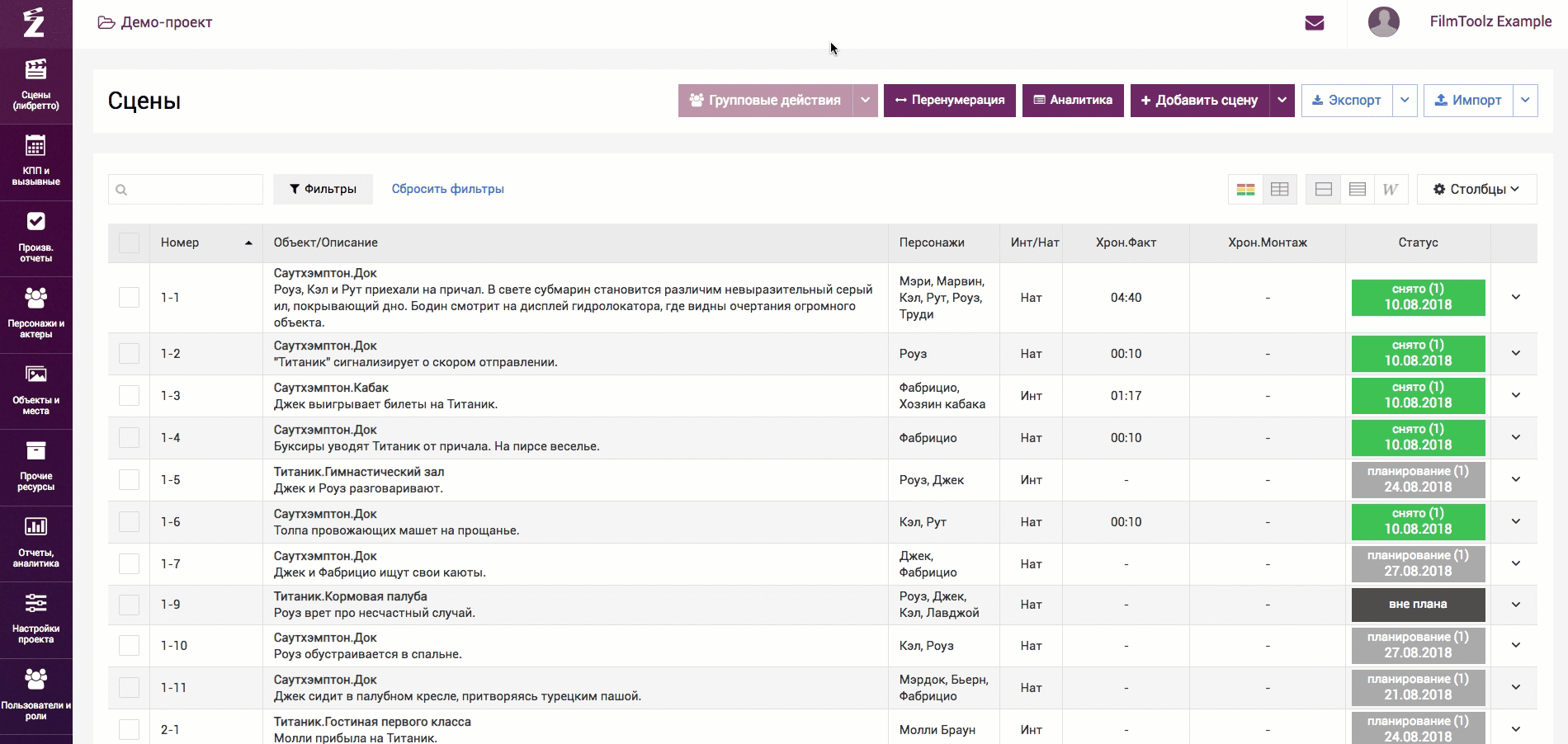
Режим «Редактирования сценария»
В режиме «Редактирования сценария» отображается текст сцены, а также в более компактном виде основные ресурсы, задействованные в ней. Нажав на кнопку «Редактировать», вы можете осуществить редактирование сценария, а также автоматически пересчитать плановый хронометраж сцены.
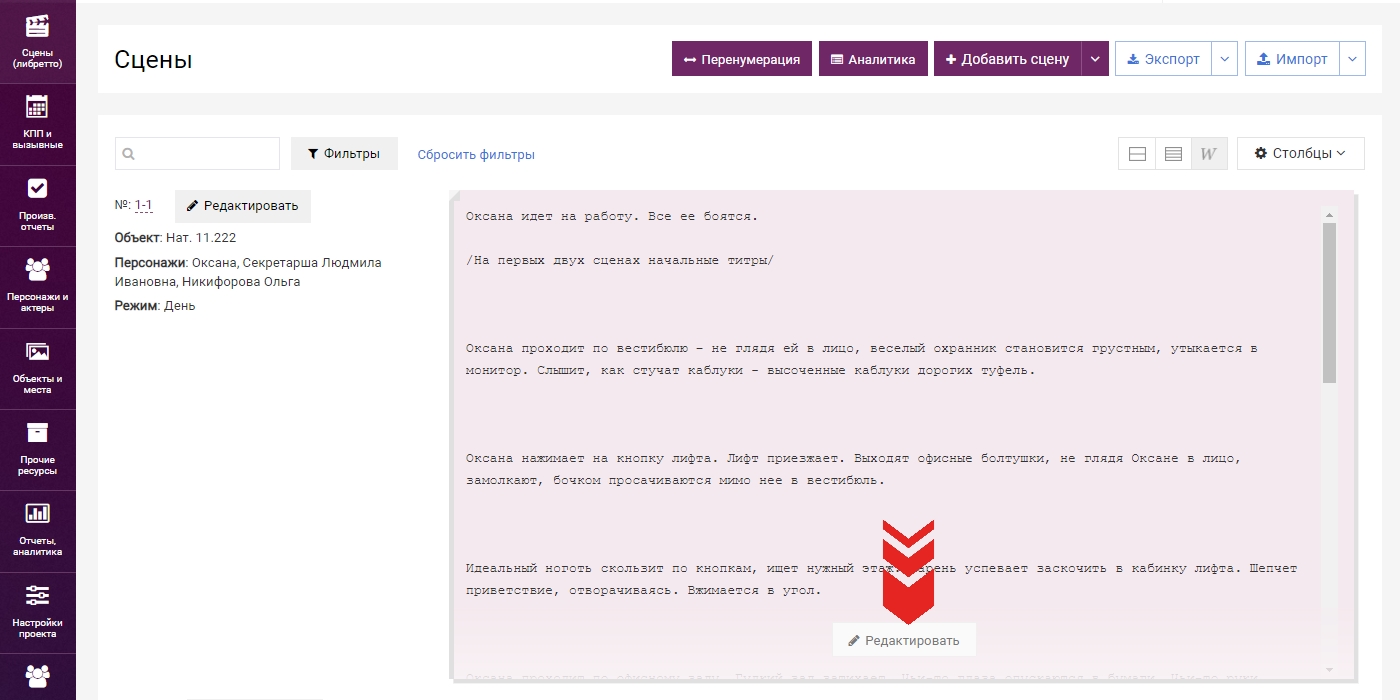
Поиск и фильтры
Для поиска нужной сцены или фильтрации группы сцен, можно воспользоваться кнопкой «Фильтры» или полем быстрого поиска слева от нее.
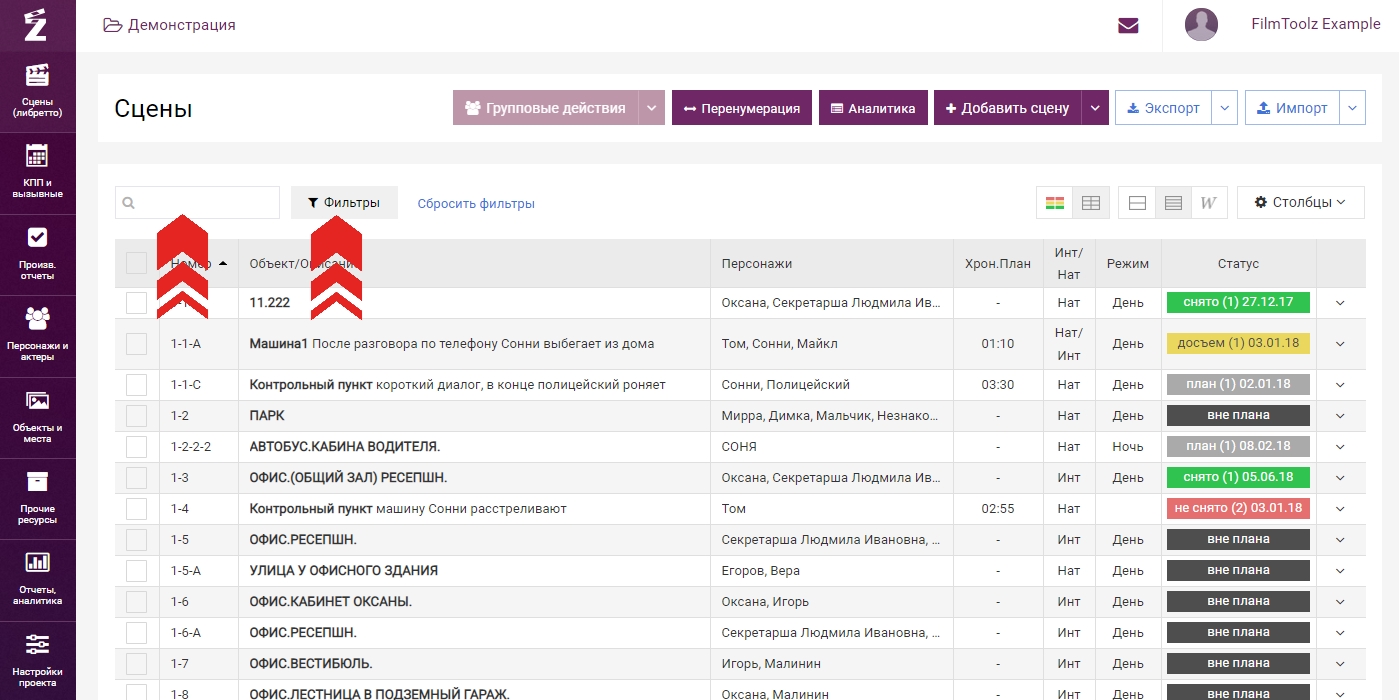
Подробнее об этом в уроке, посвященном фильтрации и поиску сцен. Выделив или отфильтровав несколько сцен, вы увидите сводную информацию по их количеству, хронометражу и другим показателям. 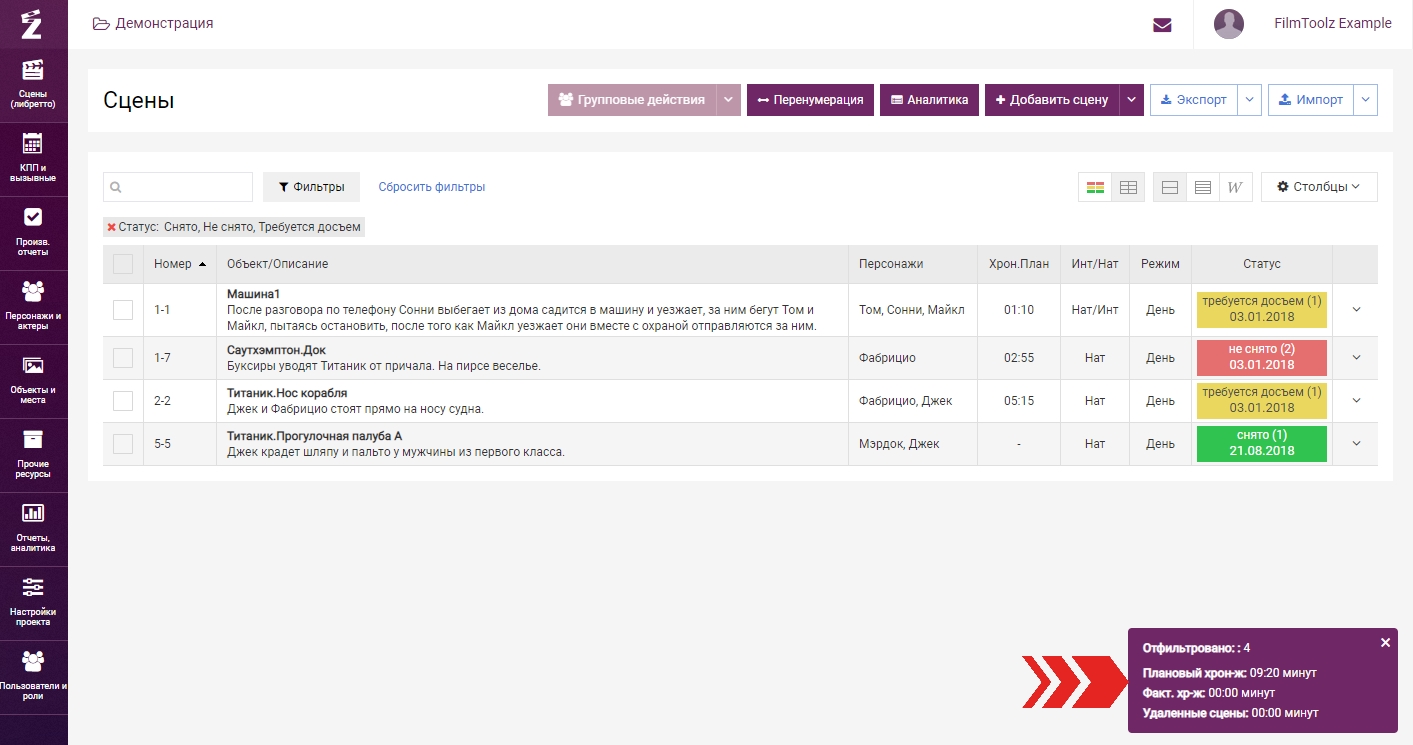
Также вы сможете применить к выбранным сценам групповые действия. Об этом подробнее рассказано в соответствующем уроке.
Экспорт списка сцен
Список сцен всегда можно экспортировать в Excel. Система выгрузит информацию в том виде, в котором вы настроили ее отображение в системе, те же столбцы, в том же порядке. Также вы можете выгрузить сценарий как целиком, так и в части отфильтрованных сцен. Подробнее об импорте и экспорте вы можете узнать в отдельных уроках.
Посмотрите видео «Внешний вид списка сцен»
